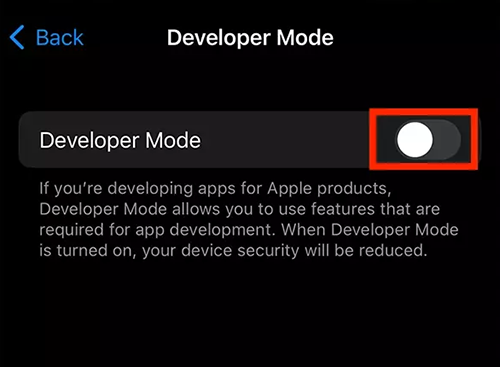
Developer Mode, en funktion introduceret i iOS 16 og watchOS 9, beskytter brugere mod utilsigtet installation af potentielt skadelig software. Det forstyrrer ikke standard app-installationer fra App Store eller TestFlight, men det spiller en afgørende rolle, når du udfører handlinger som Byg og Kør i Xcode eller installerer en .ipa-fil ved hjælp af Apple Configurator. I sådanne scenarier vil enheden bede om bekræftelse på, at brugeren er opmærksom på de risici, der er forbundet med at installere udviklingssigneret software.
Hvad er udviklertilstand i iOS?
Developer Mode i iOS er mere end blot en indstilling; det er en beskyttelsesforanstaltning. Det reducerer de angrebsvektorer, der kan afsløres af funktionaliteter, der er eksklusive for udviklere. Denne tilstand er især til gavn for app-udviklere, der tilbyder værktøjer og muligheder for at teste og fejlfinde applikationer.
Forberedelse af din enhed: Hvad du behøver at vide på forhånd
Sørg for, at din enhed kører iOS 16 eller nyere og er sikkerhedskopieret. Forstå, at udviklertilstand er beregnet til dem, der er opmærksomme på risiciene ved at bruge udviklersigneret software.
Sådan aktiverer du udviklertilstand på en iPhone (Aktiver udviklertilstand iPhone)
Følg disse detaljerede trin for at aktivere udviklertilstand på din iPhone sikkert:
- Åbn indstillinger: Start med at åbne appen 'Indstillinger' på din iPhone.
- Vælg Privatliv og sikkerhed: Rul ned i Indstillinger, og vælg indstillingen 'Privatliv og sikkerhed'.
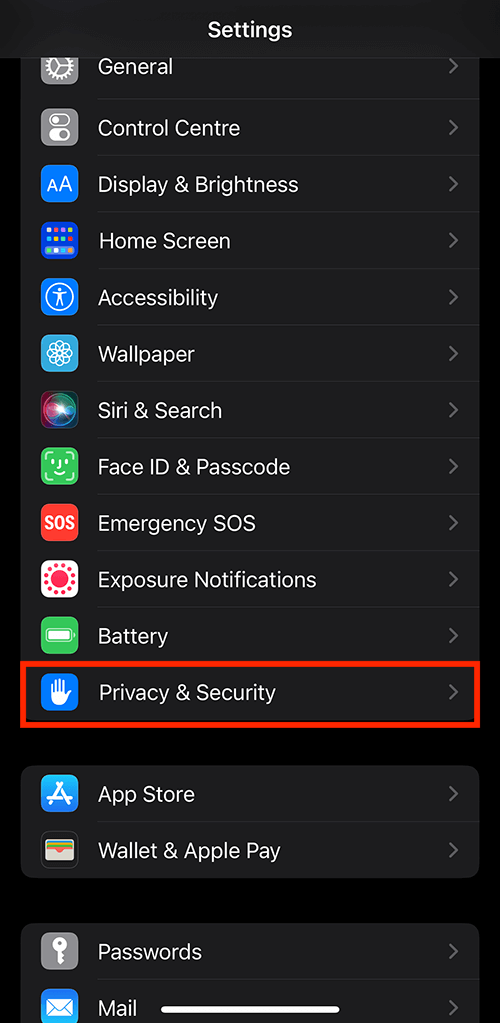
- Aktivér udviklertilstand: Find og vælg 'Udviklertilstand' nederst i afsnittet Privatliv og sikkerhed. Tryk derefter på vippekontakten ved siden af Developer Mode for at aktivere den.
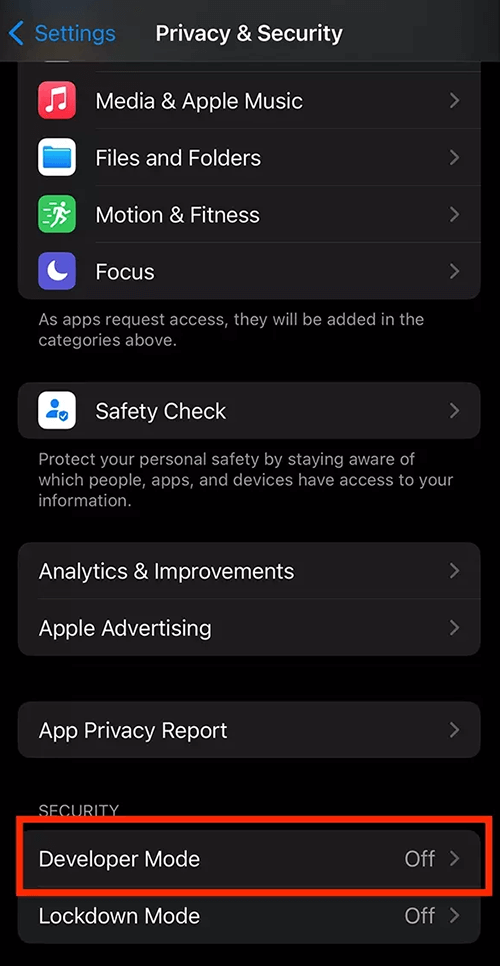
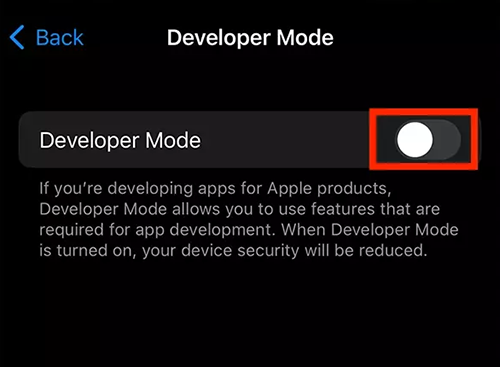
- Genstart din enhed: Der vises en modal, der beder dig om at genstarte din enhed. Tryk på 'Genstart' for at fortsætte.
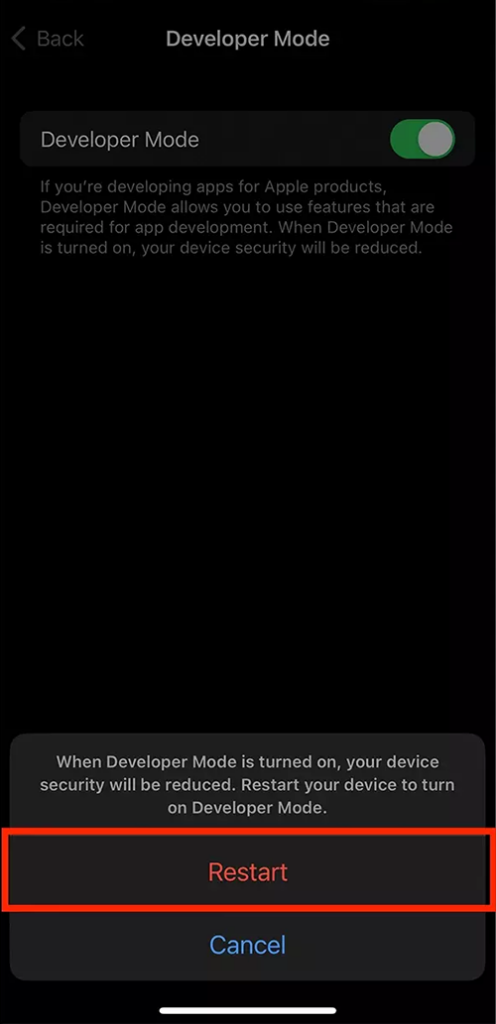
- Bekræft aktivering: Når din iPhone genstarter, skal du bekræfte, at du ønsker at aktivere udviklertilstand ved at trykke på 'Tænd' i den advarsel, der vises.
Aktivering af udviklertilstand på din iPad (iPad Dev Mode Tutorial)
Trinene til at aktivere udviklertilstand på en iPad afspejler dem til iPhone. Den vigtigste forskel er den enhed, du bruger, men processen i Indstillinger forbliver den samme.
Jeg kan ikke se udviklertilstanden: Hvad nu?
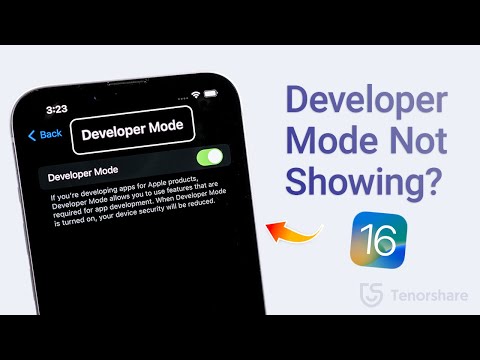
Aktivering af iOS-udviklertilstand: Forstå processen
Ved at aktivere udviklertilstand anerkender du risikoen ved at installere udviklingssigneret software. Denne proces involverer en genstart og bekræftelse for at sikre, at brugeren træffer en informeret beslutning.
Når udviklertilstand er aktiveret, bliver en ny verden af indstillinger tilgængelig. Disse indstillinger er afgørende for udviklere til test og fejlretning, men bør navigeres med en forståelse af deres implikationer.
Aktivering af udviklertilstand låser op for forskellige funktioner som trådløs fejlfinding og ydeevneovervågning. Disse er kritiske for appudvikling og giver en dybere indsigt i enhedens funktionalitet.
Interessant:
- Sådan ser du lommeregnerhistorik på iPhone
- Hvad betyder pilen på iPhone? (Next to Time)
- Sådan slukker / deaktiverer du "Find min iPhone" (trin-for-trin guide)
Ofte stillede spørgsmål Om iOS Developer Mod
Er det sikkert at aktivere udviklertilstand på iOS-enheder?
Ja, det er sikkert at aktivere udviklertilstand på iOS-enheder, forudsat at du forstår og anerkender de involverede risici. Developer Mode er designet til avancerede brugere, især udviklere, som har brug for adgang til specifikke værktøjer til app-udvikling og -test. Selvom det er sikkert, afslører det nogle avancerede funktioner, som, hvis de misbruges, potentielt kan forårsage problemer med din enhed.
Hvilke funktioner bliver tilgængelige i udviklertilstand på iPhone?
Aktivering af udviklertilstand på en iPhone låser op en række avancerede funktioner. Disse omfatter muligheder for trådløs debugging, ydeevneovervågningsværktøjer og adgang til dybere systemlogfiler og diagnostik. Disse funktioner er praktiske for app-udviklere til test- og fejlretningsformål, men kan også give teknologientusiaster indsigt i deres enheds drift.
Kan aktivering af udviklertilstand på min iPad annullere garantien?
Nej, blot at aktivere Developer Mode på din iPad bortfalder ikke garantien. Det er dog vigtigt at bruge de tilgængelige funktioner i denne tilstand ansvarligt. Ethvert misbrug, der fører til skader eller softwareproblemer, kan påvirke din garantidækning, som med alle ændringer, der går ud over typiske brugerindstillinger.
Hvordan får jeg adgang til udviklerindstillinger i iOS efter at have aktiveret udviklertilstand?
Når du har aktiveret udviklertilstand, kan du få adgang til udviklerindstillinger ved at gå til appen 'Indstillinger' på din iOS-enhed. Derfra finder du et nyt sæt muligheder og værktøjer under afsnittet 'Privatliv og sikkerhed', specielt skræddersyet til udviklingsformål.
Er der nogen risici forbundet med at bruge udviklertilstand på iPhone eller iPad?
Selvom udviklertilstand generelt er sikker, gør den f.eksxpose din iPhone eller iPad til visse risici, hvis de ikke bruges korrekt. Disse risici omfatter potentielle sikkerhedssårbarheder, da udviklerværktøjer kan køre mere kraftfulde kommandoer og processer. Det er kun tilrådeligt at bruge udviklertilstand, hvis du er fortrolig med disse værktøjer og forstår deres implikationer.
Hvad er fordelene ved at aktivere udviklertilstand på iOS-enheder?
Aktivering af udviklertilstand på iOS-enheder giver betydelige fordele, især for udviklere og teknologientusiaster. Det giver adgang til avancerede værktøjer til app-udvikling, fejlfinding og ydeevneovervågning. Denne tilstand giver også mulighed for en dybere forståelse af iOS-operativsystemet og hvordan apps interagerer med det, hvilket kan være uvurderligt til at tilpasse brugeroplevelsen og app-testen.
Hvordan kan jeg deaktivere udviklertilstand på min iPhone, hvis det er nødvendigt?
For at deaktivere udviklertilstand på din iPhone skal du gå til appen 'Indstillinger', navigere til 'Privatliv og sikkerhed' og derefter finde indstillingen for udviklertilstand. Derfra kan du deaktivere udviklertilstand. Efter at have deaktiveret den, kan din enhed kræve en genstart for at vende tilbage til standardbrugerindstillingerne, og visse udviklerspecifikke muligheder vil ikke længere være tilgængelige.
Vores konklusion
Aktivering af udviklertilstand på din iPhone eller iPad, især med iOS 16 og nyere, åbner et nyt område af muligheder og sikkerhedsforanstaltninger. Det er en rejse ind i den mere tekniske side af iOS, der tilbyder værktøjer til udvikling og en dybere forståelse af din enhed. Husk, at med stor magt følger et stort ansvar, så brug disse funktioner med omtanke og fortsæt med at udforske de store muligheder på din iOS-enhed. God udvikling!






Giv en kommentar